BIOS neu installieren Windows. Bestimmen Sie das Motherboard-Modell und suchen Sie nach Firmware. Warum Sie möglicherweise das BIOS neu installieren müssen
Das BIOS wird als grundlegendes Eingabe-Ausgabe-System bezeichnet, in dem Einstellungen gespeichert werden. Manchmal müssen Sie das BIOS aktualisieren, da Updates in den meisten Fällen die Leistung von Geräten verbessern. Wie aktualisiere ich das System?
Vorbereitung zur Neuinstallation
- Wir bereiten das BIOS für die Neuinstallation vor. Setzen Sie dazu die Einstellungen zurück und speichern Sie eine Kopie auf einem USB-Stick. Zum Aufrufen der BIOS-Einstellungen werden folgende Tasten verwendet:
- Esc-Taste
- F12-Taste
- Gleichzeitiges Drücken der Tasten „Esc“ + „Alt“ + „Strg“.
- Bestimmen Sie die BIOS-Version. Hierzu gibt es zwei Möglichkeiten:
- wir schauen uns diese Informationen (BIOS-Version und die Adresse der Site, von der sie heruntergeladen werden kann) in der Anleitung für das Motherboard an;
- Drücken Sie die Tastenkombination „Win“ + „R“, geben Sie „msinfo“ ein und schauen Sie sich dann die für uns interessanten Informationen an. Wenn der Bildschirm geladen wird, werden diese Informationen am unteren Bildschirmrand angezeigt.
- Wir gehen auf die gefundene Website des Herstellers und laden herunter neue Version BIOS. Achtung: Es ist besser, keine Alpha- und Beta-Versionen des BIOS herunterzuladen, da dies der Fall ist Testversionen, aber wir brauchen ein vollständiges.
- Wir löschen alle Informationen vom USB-Stick, formatieren ihn und laden die heruntergeladene BIOS-Version herunter. Die heruntergeladene Datei liegt im ZIP-Format vor. Entpacken Sie sie. Hinweis: Das Formatieren des Flash-Laufwerks erfolgt mit Sonderprogramm, das Programm wird mit dem Administrator gestartet.
Neuinstallation
- Nachdem Sie die BIOS-Version auf das USB-Flash-Laufwerk heruntergeladen haben, starten Sie den Computer neu. Halten Sie während des Neustarts die „Entf“-Taste gedrückt. Mit dieser Aktion gelangen Sie zum BIOS-Menü.
- Wählen Sie im Menü das Werkzeug „Extras“ aus und gehen Sie zum Abschnitt mit dem Wort „Flash“. Hinweis: Wenn keine Partition mit diesem Wort vorhanden ist, aktualisiert das Motherboard das BIOS nicht mithilfe des Flash-Speichers. Am häufigsten tritt diese Aktion auf Computern der alten Version auf.
- Aus den in der linken Spalte angezeigten Laufwerken wählen wir mit der Tab-Taste den Flash-Speicher aus, bestätigen die Aktion mit der Eingabetaste. Der Computer beginnt mit der Neuinstallation des BIOS. Dieser Vorgang dauert bis zu einer Minute.
- Wir starten den Computer neu. Hinweis: Das System fordert möglicherweise eine Überprüfung auf Fehler an und bestätigt die Aktion.
BIOS-Update abgeschlossen. Auf einem Laptop können Sie das System auf die gleiche Weise neu installieren.
Wenn alle verfügbaren Updates installiert wurden, können Sie mit der Installation der Gerätetreiber fortfahren. Fahrer müssen zur Verfügung stellen richtige Arbeit Komponenten, die auf Ihrem Computer und angeschlossenen Geräten installiert sind. Treiber werden normalerweise mit Geräten und Installationsanweisungen geliefert. Am besten immer verwenden neueste Treiber die der Geräte- oder Computerhersteller auf seiner Website anbietet.
Daher können wir keine kompatiblen Module mehr erstellen. Klicken Sie im Fenster auf die Schaltfläche „Start“ und öffnen Sie die „Systemsteuerung“. Stellen Sie zunächst sicher, dass Sie über den richtigen Speicher für Ihren Laptop verfügen. Nachdem Sie sichergestellt haben, dass Sie über den richtigen Speicher für Ihr System verfügen, führen Sie den Befehl aus die folgenden Aktionen. Schalten Sie vor der Speicherinstallation zunächst den Laptop aus, entfernen Sie dann den Akku und ziehen Sie das Netzkabel aus der Steckdose. Setzen Sie den Speicher wieder in den Steckplatz ein und drücken Sie dann die Speichertaste, um ihn zu verriegeln. Ersetzen Sie die Batterie, stecken Sie das Netzkabel in eine Steckdose und starten Sie das System. . Stellen Sie zunächst sicher, dass Sie über den richtigen Speicher für Ihren Computer verfügen.
Das BIOS ist ein komplexes Programm, das die Komponenten eines Computers verbindet und mit Strom versorgt Betriebssystem. Und der Rest der Arbeit der Computerausrüstung hängt von der Qualität ihrer Funktionsweise ab. Selbst wenn also andere Komponenten funktionieren, das BIOS jedoch nicht, funktioniert der PC nicht richtig oder startet überhaupt nicht. Eine Neuinstallation oder Aktualisierung des gesamten BIOS-Systems hilft, die Situation zu retten, Sie müssen nur bestimmte Maßnahmen ergreifen.
Warum müssen Sie möglicherweise das BIOS neu installieren?
Setzen Sie das Speichermodul mit der größten Kapazität wieder in den ersten Steckplatz ein und dann die kleineren in absteigender Reihenfolge. Um sicherzustellen, dass die Speichermodule richtig installiert sind, richten Sie die Speicherkerben an der Aussparung im Speichersteckplatz aus und drücken Sie dann den Speicher fest in den Steckplatz, bis die Laschen den Speicher verriegeln.
- Schalten Sie Ihren Computer aus und ziehen Sie den Netzstecker.
- Stellen Sie sicher, dass alle Computerkabel richtig angeschlossen sind.

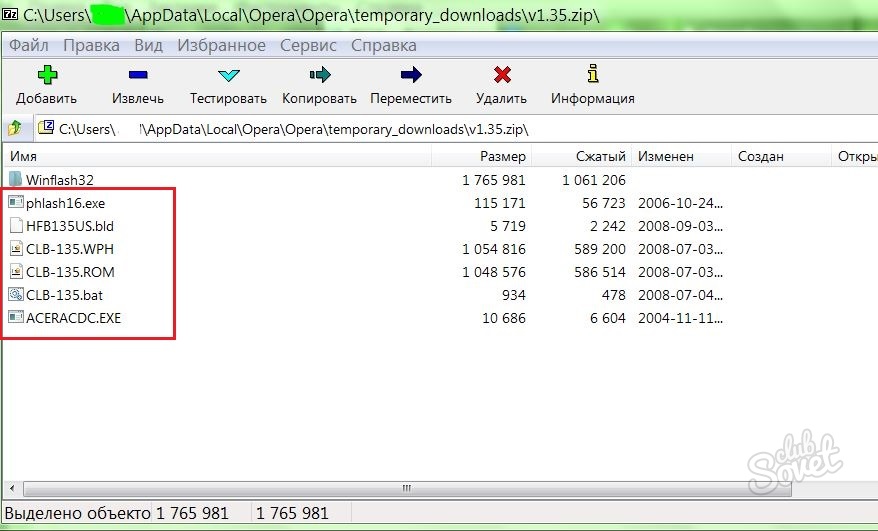
Es kann zu einer Leistungssteigerung kommen, wenn der ursprünglich installierte Speicher zu klein für die Programme und Prozesse ist, die Sie auf Ihrem Computer verwenden. Schalten Sie bei Desktop-Computern den Computer aus, trennen Sie ihn von Ihrem Computer und öffnen Sie ihn. Hinweis: Der Speicher mit der höchsten Kapazität sollte in Steckplatz 1 installiert werden, dann der Speicher mit der nächstniedrigeren Kapazität in Steckplatz 2 usw. Informationen zur korrekten Steckplatzidentifizierung finden Sie im Handbuch Ihres Motherboards.
Entfernen Sie das Speichermodul wie in der Abbildung gezeigt. Drücken Sie die Führungen nach außen und das Modul springt vorsichtig aus dem Steckplatz. Ziehen Sie es vollständig aus seinem Nest. Sobald der Speicher installiert ist, setzen Sie den Akku wieder in das Laufwerk ein und versorgen Sie ihn über das Netzkabel und nicht nur über den Akku mit Strom.
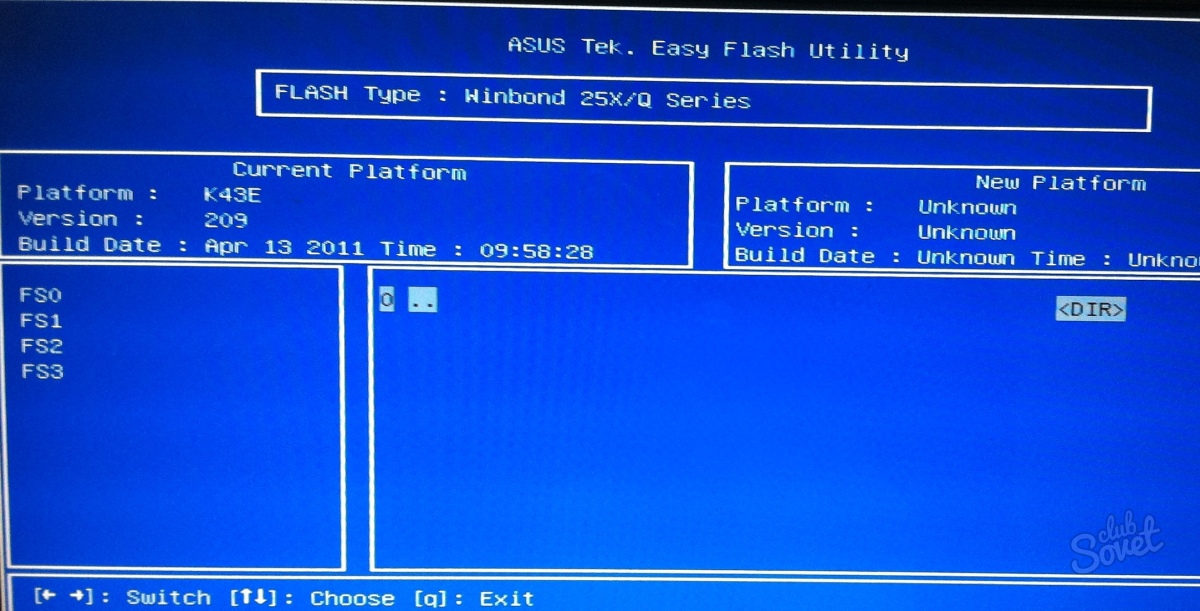
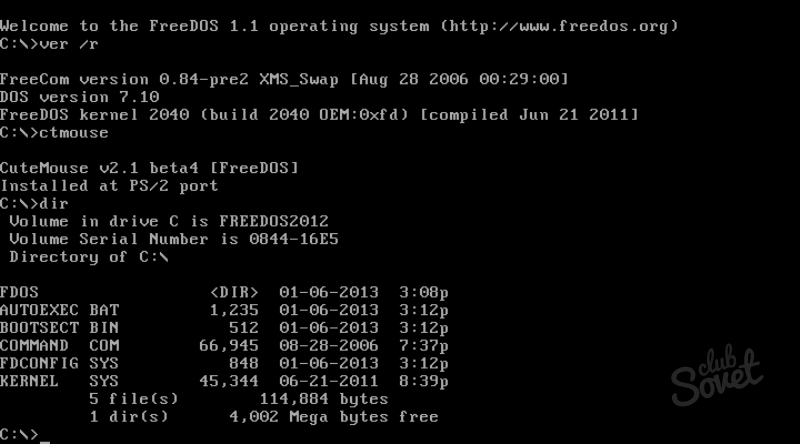
Es steuert die grundlegendsten Vorgänge und ist für die Initialisierung des Computers und der Hardware verantwortlich. Identische Module in einem Kit funktionieren am besten, da das Motherboard alle Speichermodule als einen einzigen Speicherort mit höherer Bandbreite behandelt. Wenn ein Computer eine niedrigere Geschwindigkeit unterstützt, reduziert er in den meisten Fällen die Zyklen auf die niedrigere Geschwindigkeit, wenn es sich um den richtigen Speichertyp handelt. Bitte beachten Sie jedoch, dass die Schleifenreduzierung rechnerabhängig ist und nicht in allen Fällen garantiert werden kann.
Ein eigenständiges Flashen des BIOS-I/O-Systems, insbesondere beim ersten Mal, ist nur im Extremfall sinnvoll, wenn keine anderen Möglichkeiten bestehen. Andernfalls ist es besser, es einem Spezialisten anzuvertrauen. Wenn Sie dies jedoch bereits selbst in Angriff genommen haben, denken Sie daran: Während des gesamten Neuinstallationsvorgangs muss Ihr Computer zuverlässig mit Strom versorgt werden. Selbst kleinste Stromstöße, Störungen oder Unterbrechungen führen unweigerlich zu Schäden am Motherboard und zum Ausfall.
Es könnte nützlich sein zu lesen:
- Muslimisches Traumbuch – Traumdeutung nach dem Heiligen Koran Muslimisches Traumbuch zum Sehen in einem Traum ist herausgekommen;
- Islamisches Traumbuch von Imam ibn Sirin und die Bedeutung von Träumen im Islam Was bedeuten Träume im Islam?;
- Gebetsdua „Tajnam“ Arabisches Gebet Zeiten, Situationen und Orte, in denen der Allmächtige Dua annimmt;
- Im Koran dreht sich alles um die Heilige Schrift;
- Warum sind die Spiegel im Haus des Verstorbenen mit Vorhängen versehen?;
- Welche Gebete zum Lesen - Morgen- und Abendgottesdienst;
- Knödel mit Knoblauch für Borschtsch;
- Schnelle und leckere Teerezepte: Was backen?;